
【やっぱりHuluが好き】再契約・再開するときの手順を教えます!
Contents[OPEN]
支払い方法が「PayPal」の場合
「PayPal」とは、登録しているクレジットカードや銀行口座などから支払いを行うサービスのことです。
支払い口座や支払いカードが決まっている場合、この「PayPal」を経由することによってカードや口座の情報を入力する手間を省けます。
初めて利用する際は、支払いの口座やカードの登録が必要です。しかし、それ以降は「PayPal」にログインするだけで支払いが可能なので、手続きが大変スムーズになります。
この「PayPal」もHuluの支払い方法の1つです。再契約の際は、支払方法の画面で「PayPal」を選択しましょう。そのあと、規約に同意した上で「Huluを再契約する」というボタンを押して先に進みます。
「PayPal」の場合は、その後「PayPal」のページに自動的に移動するので、そこで「PayPal」にログインし、登録情報などを確認しましょう。そちらの登録が終われば手続きが完了です。
支払い方法が「LINE Pay」の場合
基本的な手順は他と同様ですが、利用する場合にはあらかじめLINE Payへの登録が必要になります。
登録がまだの人は、利用する前に必ず登録しておきましょう。また、LINE Payの利用にはLINEの登録が必要なので、LINE自体登録していないという人はそちらの準備も必要です。
準備ができたら、支払方法の箇所で「LINE Pay」を選択して「Huluを再契約する」を押します。その後LINEのアプリに切り替わるので、アカウントの情報や登録内容の確認などを済ませて手続きを完了させましょう。
支払い方法が「Yahoo!ウォレット」の場合
Yahoo!ウォレットも決済サービスの1つですが、Huluでは2021年1月現在、新規登録や再契約の際の支払い方法として、Yahoo!ウォレットは選択できません。再契約の際は、Yahoo!ウォレット以外の支払い方法を選択しましょう。
【Hulu】再契約・再開方法(アプリ・ストア)
アプリやストア内における支払いも可能です。ここでは、iTunes StoreとAmazonアプリでの再契約方法について見ていきます。
支払い方法が「iTunes Store決済」の場合
過去に登録していた際の支払い方法がiTunes Store決済以外だった場合は、再契約でiTunes Storeを選択できません。
iTunes Storeでの支払いを希望する場合は、「再契約」ではなく別のメールアドレスを使って「新規登録」する必要があるので注意しましょう。
過去にiTunes Store決済を利用していた人の再契約方法について、以下で説明していきます。再契約は、iPhoneやiPad、Apple TV、パソコンなどで行えるのですが、それぞれでやり方が異なります。
iPhone・iPadの場合
Apple端末での再契約は、App StoreもしくはHuluアプリのどちらかで行います。
App Storeでの再契約の場合は以下の通り操作してください。
端末の「設定」から一番上のアカウント情報をタップしてAppleIDを表示します。
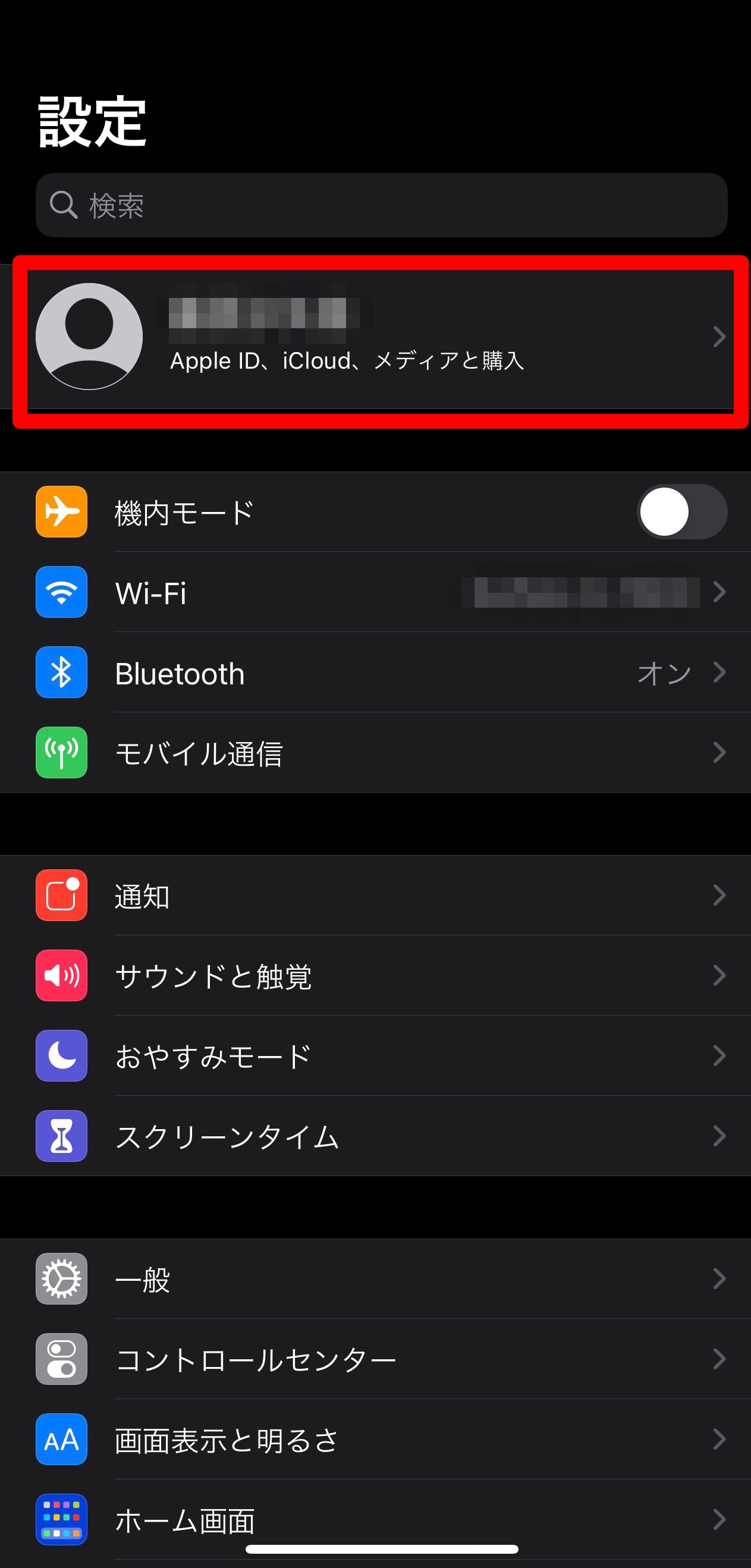
「サブスクリプション」を開くと月額登録しているアプリ・過去に月額登録していたアプリが一覧で表示されます。
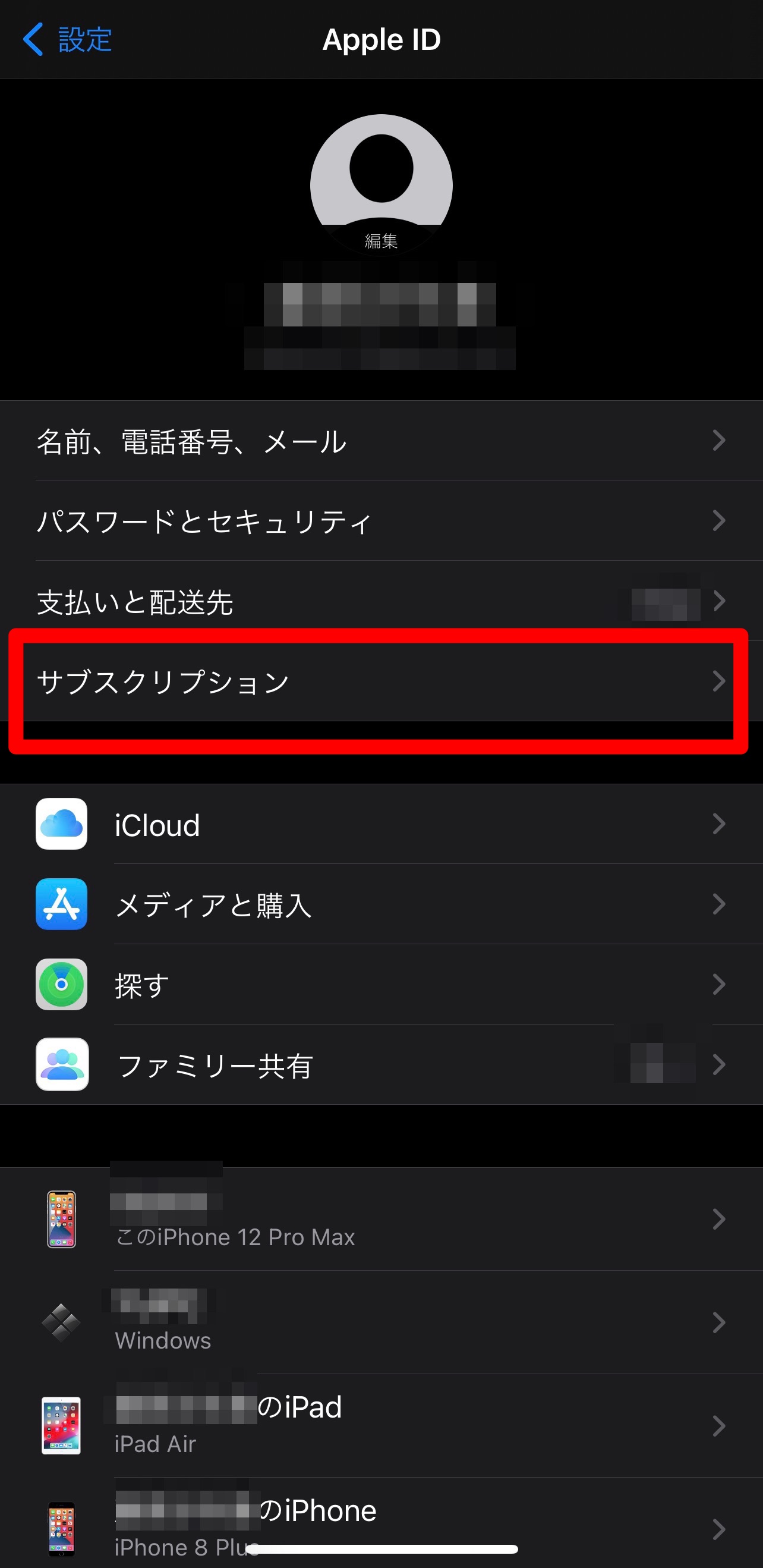
その中から「Hulu」を選択します。オプションの¥1,050を押したら「確認」をさらに押して完了です。これで、Huluのアプリを立ち上げてログインすれば、これまでのようにHuluを楽しめます。
通常であればHuluの表示が出てくるはずですが、万が一表示されない場合は、別のIDでサインインしている可能性を考えましょう。別IDでのサインインも考えられない場合は、Appleのサポートセンターに問い合わせることをおすすめします。
Huluアプリでの再契約する場合は以下の通り操作してください。
Huluにログインするとメニューボタン「三」か設定ボタンがあるはずです。そのどちらかを押します。そして「購読の再開」を押し、利用規約などの項目に同意した上で「いますぐHuluを始める」を押せば完了です。
Apple TVの場合
第4世代以降のApple TVが対象です。ホーム画面の「設定」を押し、「ユーザーアカウント」に進みます。名前が書かれているアカウント名を選択して「サブスクリプション」をさらに押しましょう。
「月額会員 – 月額会員」→「月額会員 1か月 ¥1,050」の順に押して進んだら購入完了です。あとは、アプリを起動して直接入力にてログインします。購入を復元すれば完了です。
パソコンの場合
iTunesをインストールしてあるパソコンであれば、パソコンからも手続きができます。iTunesを開いて、上部メニューの中にある「アカウント」から「マイアカウントを表示」を選択します。
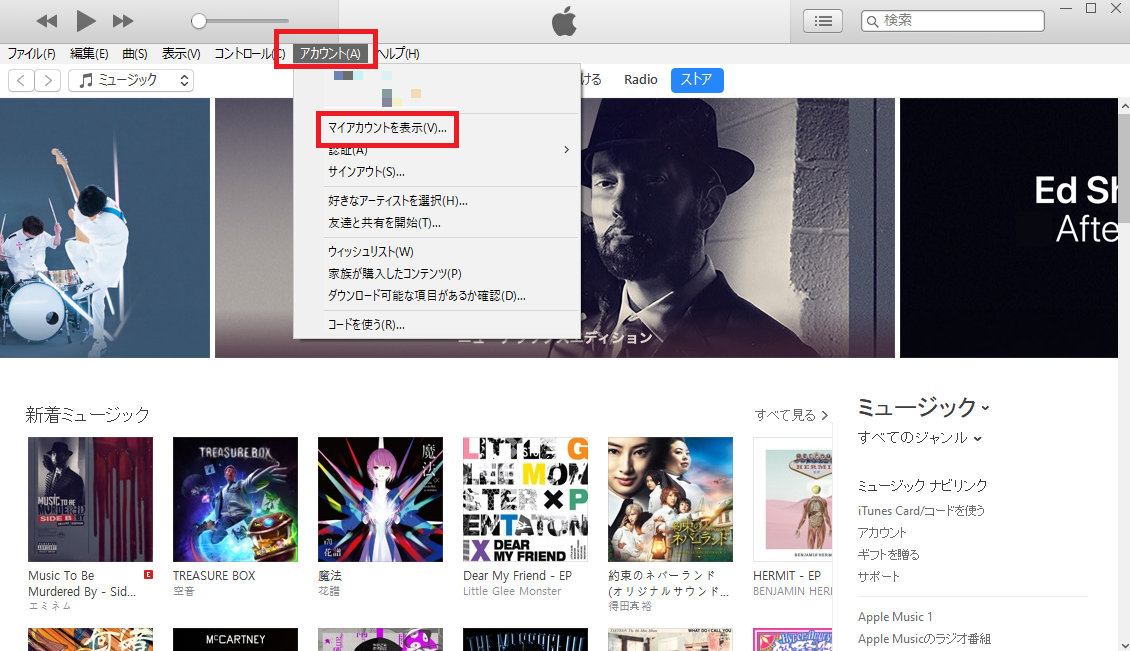
「設定」の項目にある「サブスクリプション」横にある「管理」を押すと、現在登録しているアプリ・過去に登録したことのあるアプリの一覧が表示されます。
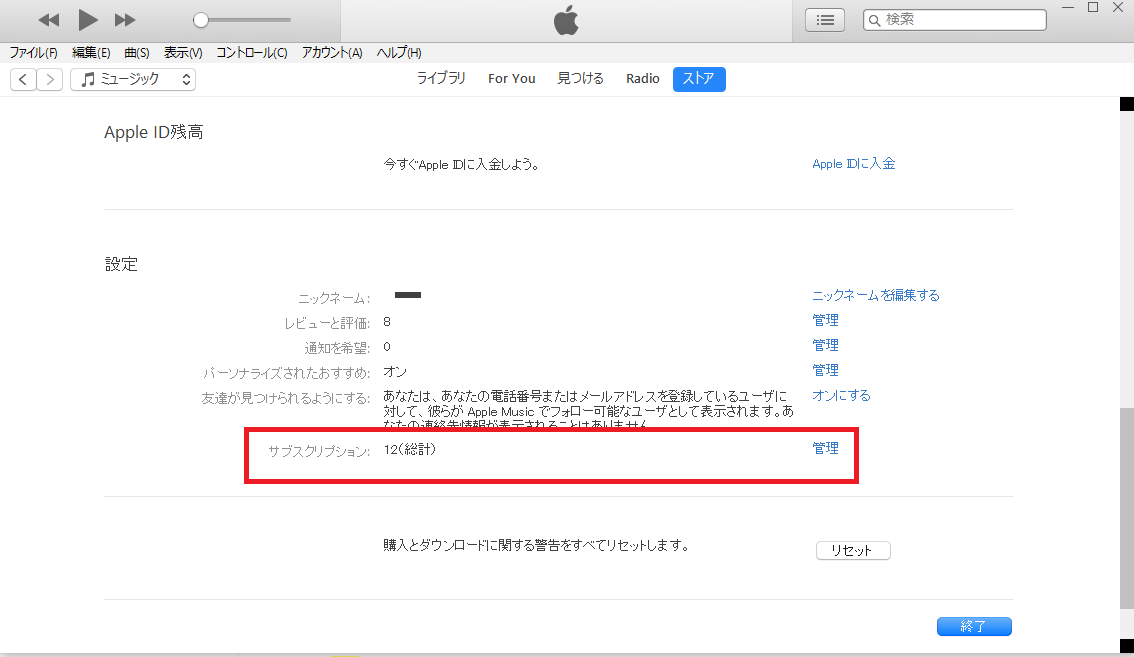
その中からHuluの横にある「編集」に進み、「¥1,050で登録する」を押して再度購入しましょう。あとは、ブラウザでHuluのアカウントページに行き、メッセージに表示されている「完了した」を押せば再契約の手続きは終わりです。
支払い方法が「Amazonアプリ内」の場合
Fire TVにあるHuluアプリを立ち上げ、「直接ログインする」からログインします。過去の登録で、Amazonアプリ内で決済していた場合は、ログインボタンの下にある「購入情報を復元する」を押してください。
ログインできたら「お支払情報を更新する」に進み「毎月の購読」をクリックしましょう。Amazonのアカウントを入力すれば再契約が完了です。
Hulu / フールー 人気ドラマや映画、アニメなどが見放題

開発:HJ Holdings, Inc.
掲載時の価格:無料
Ver:iOS 3.0.48 / Android Varies with device